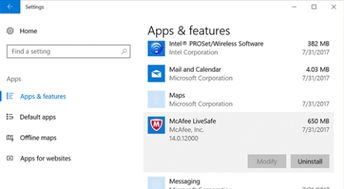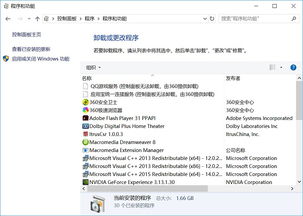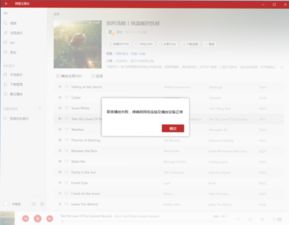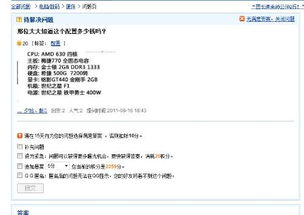Win10用户必看:轻松解决迈克菲软件无法卸载的问题
当您在Windows 10系统中遇到迈克菲(McAfee)安全软件无法卸载的问题时,这无疑会让人感到困惑和不安。迈克菲是一款知名的安全软件,但有时可能因为系统兼容性问题、安装损坏、或者其他软件冲突导致无法卸载。别担心,本文将为您详细介绍如何解决这个问题,让您的系统重新恢复顺畅。
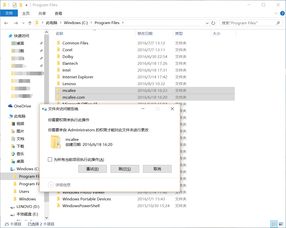
Windows 10迈克菲卸载不了?教你轻松解决
在使用Windows 10的过程中,有些用户可能会遇到这样一个问题:迈克菲安全软件无法正常卸载。这款安全软件通常由一些硬件厂商预装在新电脑中,但部分用户可能因为已经有了自己喜欢的安全软件,或者迈克菲导致系统冲突、蓝屏等问题,需要将其卸载。然而,一些用户却发现通过常规途径无法完成卸载。
一、为何无法卸载迈克菲?
在深入讨论解决方法之前,我们需要了解为什么会出现无法卸载迈克菲的情况。这主要有以下几个原因:
1. 权限问题:某些文件或进程可能被设置为高权限,普通用户无法访问或删除。
2. 文件损坏:迈克菲的某些文件可能损坏,导致卸载程序无法正常工作。
3. 注册表残留:在卸载过程中,注册表中仍可能残留迈克菲的相关信息,这会导致卸载不彻底或无法卸载。
4. 其他软件冲突:系统中运行的其他安全软件可能与迈克菲发生冲突,干扰卸载过程。
二、解决迈克菲无法卸载的方法
现在,我们来看看如何在Windows 10系统中卸载迈克菲。以下是一些详细的步骤,请按照您的具体情况选择合适的方法。
方法一:通过系统设置卸载
1. 进入系统设置:点击Windows 10左下角的“开始”菜单,然后选择“设置”。
2. 进入应用选项:在系统设置中,找到并点击“应用”选项。
3. 找到迈克菲应用:在应用和功能页面中,滚动找到迈克菲相关的应用。
4. 点击卸载:选中迈克菲应用,然后点击“卸载”按钮。系统将开始卸载过程,您需要按照屏幕上的提示完成操作。
方法二:通过控制面板卸载
1. 进入控制面板:按Windows+R键,输入`control`并按回车,打开控制面板。
2. 进入程序和功能:在控制面板中,找到并点击“程序和功能”选项。
3. 找到迈克菲程序:在程序和功能列表中,找到迈克菲相关的程序。
4. 右键卸载:右键点击迈克菲程序,选择“卸载”选项。按照屏幕上的提示完成卸载过程。
方法三:使用迈克菲官方卸载工具
如果上述方法都无法卸载迈克菲,您可以尝试使用迈克菲官方提供的卸载工具——McAfee Consumer Product Removal Tool(MCPR)。
1. 下载MCPR:访问迈克菲官方网站,找到并下载MCPR工具。
2. 运行MCPR:下载完成后,双击运行MCPR工具。系统将引导您完成卸载过程。
3. 按照提示操作:在卸载过程中,请仔细阅读屏幕上的提示,并按照提示操作。卸载完成后,系统将自动重启以确保更改生效。
方法四:在安全模式下卸载
有时,由于迈克菲的某些进程或服务在运行时占用系统资源,导致卸载过程无法正常进行。在这种情况下,您可以尝试在安全模式下卸载迈克菲。
1. 进入安全模式:关机后,通过按NOVO小孔进入系统恢复界面,选择“system recovery”并回车,然后依次选择疑难解答、高级选项、启动设置,重启后按4或F4进入安全模式。
2. 卸载迈克菲:在安全模式下,您可以按照方法一或方法二中的步骤卸载迈克菲。
方法五:使用第三方卸载工具
如果以上方法都无法解决问题,您可以考虑使用第三方卸载工具,如Geek Uninstaller等。这些工具通常具有强大的卸载功能,能够彻底删除难以卸载的软件。
1. 下载并安装Geek Uninstaller:访问Geek Uninstaller官方网站,下载并安装该工具。
2. 找到迈克菲程序:在Geek Uninstaller中,找到迈克菲相关的程序。
3. 点击卸载:选中迈克菲程序,然后点击“卸载”按钮。Geek Uninstaller将开始卸载过程,您需要按照屏幕上的提示完成操作。
三、卸载后的注意事项
在成功卸载迈克菲后,请确保您完成了以下步骤,以确保系统的整洁和安全:
1. 检查注册表:使用Windows注册表编辑器(regedit)检查并删除与迈克菲相关的注册表项。这些注册表项可能残留在系统中,导致一些不必要的问题。
2. 检查程序文件夹:前往`C:\Program Files`或`C:\Program Files (x86)`文件夹,检查是否还有迈克菲相关的文件夹。如果有,请手动删除它们。
3. 更新系统:卸载迈克菲后,建议更新您的Windows 10系统,以确保系统的安全性和稳定性。
4. 安装其他安全软件:如果您打算安装其他安全软件,请确保在卸载迈克菲后重新启动计算机,以避免软件冲突。
四、常见问题及解决方案
在卸载迈克菲的过程中,您可能会遇到一些常见问题。以下是一些常见问题的解决方案:
1. 卸载过程中出现错误:如果卸载过程中出现错误,请确保您以管理员身份运行卸载程序,或使用MCPR工具强制卸载。
2. 卸载后仍看到迈克菲图标:在卸载迈克菲后,如果您仍看到迈克菲的图标,请尝试重启计算机,并检查系统的启动项,确保没有迈克菲相关的启动项。
3. 电脑变得缓慢:有时卸载后可能出现性能问题,这可能是其他安全软件冲突导致的。请检查是否有其他软件在运行,并进行必要的清理。
五、选择替代方案
如果您卸载迈克菲是为了寻找更合适的安全解决方案,以下是一些建议的替代方案:
1. Norton Antivirus:提供全面的安全保护,用户体验良好。
2. Bitdefender:以其卓越的病毒检测能力和低资源占用闻名。
3. Kaspersky:在抗击恶意软件方面表现突出,受到用户赞誉。
总之,卸载迈克菲并不是一件复杂的事情,只要您按照上述步骤操作,就可以轻松解决问题。如果您在卸载过程中遇到任何问题,请随时寻求专业帮助,以确保您的系统安全和稳定。
-
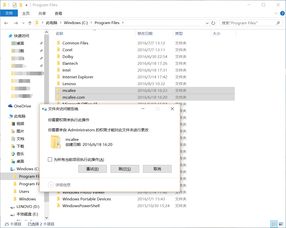 如何解决Win10中迈克菲软件无法卸载的问题?资讯攻略12-06
如何解决Win10中迈克菲软件无法卸载的问题?资讯攻略12-06 -
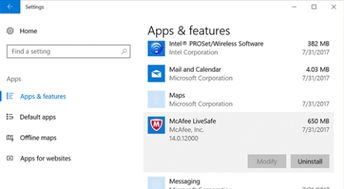 如何卸载迈克菲软件?资讯攻略11-09
如何卸载迈克菲软件?资讯攻略11-09 -
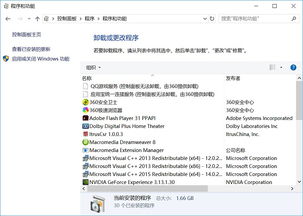 如何正确卸载迈克菲(McAfee)安全软件?资讯攻略10-24
如何正确卸载迈克菲(McAfee)安全软件?资讯攻略10-24 -
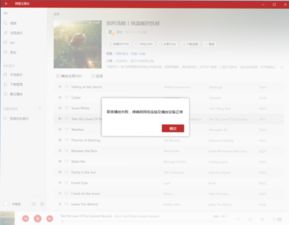 Win10用户必看!网易云音乐无法下载的解决方案资讯攻略11-13
Win10用户必看!网易云音乐无法下载的解决方案资讯攻略11-13 -
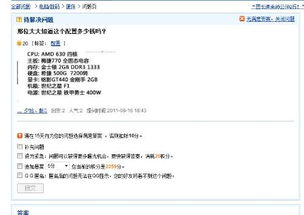 如何关闭迈克菲(McAfee)?资讯攻略11-13
如何关闭迈克菲(McAfee)?资讯攻略11-13 -
 Win7用户必看:轻松卸载IE10浏览器的步骤资讯攻略11-26
Win7用户必看:轻松卸载IE10浏览器的步骤资讯攻略11-26